Win10如何解决U盘拒绝访问的问题
1、打开U盘被拒绝访问。
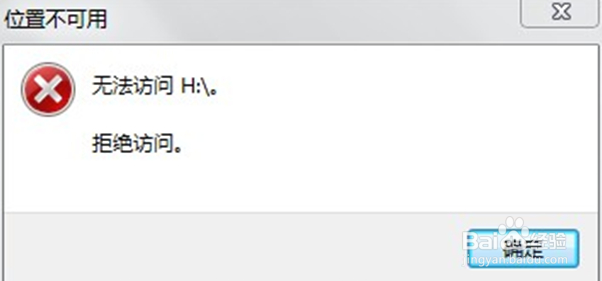
2、打开开始菜单,点击windows系统,运行。

3、弹出对话框,输入gpedit.msc,点击确定。
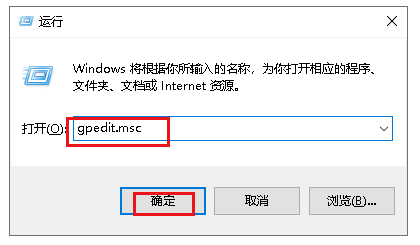
4、弹出对话框,展开计算机配置,管理模板。
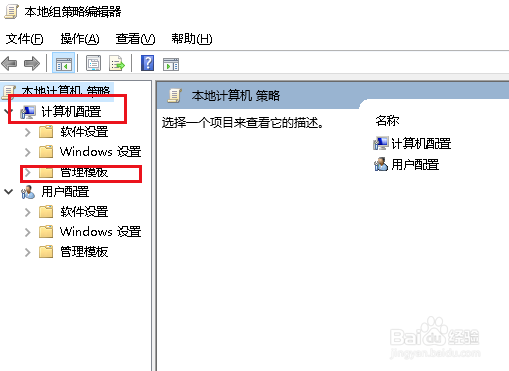
5、展开系统。
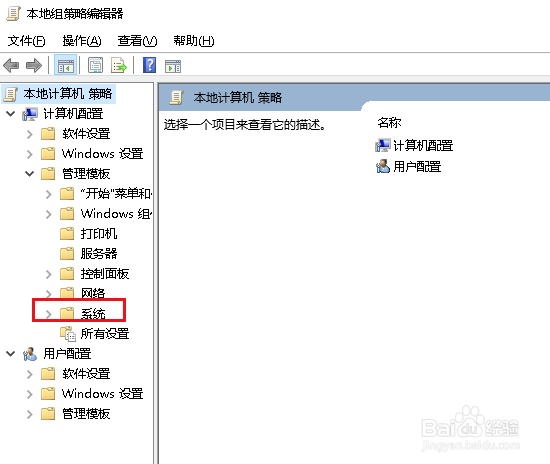
6、选中可移支存储访问。

7、在右侧找到所有可移动存储类:拒绝所有权限,双击打开。

8、弹出对话框,选择未配置,点击确定,设置完成。

声明:本网站引用、摘录或转载内容仅供网站访问者交流或参考,不代表本站立场,如存在版权或非法内容,请联系站长删除,联系邮箱:site.kefu@qq.com。
阅读量:110
阅读量:102
阅读量:33
阅读量:51
阅读量:192